在使用电脑时,突然发现没有声音是非常烦人的问题。这不仅影响到我们的娱乐体验,还可能导致我们无法正常听取音频文件或进行语音通话。本文将帮助您了解Win10系统下电脑无声音的原因,并提供一些解决方案。
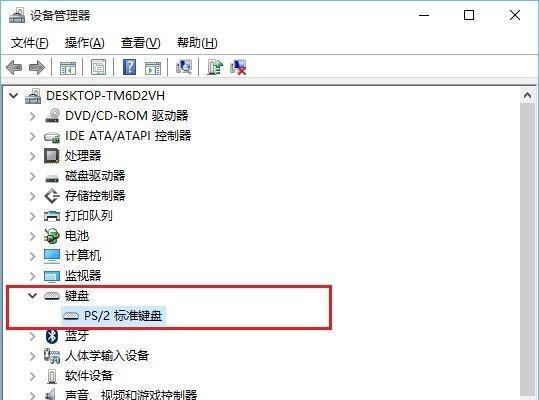
1.检查音量设置
在Win10系统下,有时候电脑声音消失可能只是因为音量设置不正确。请点击屏幕右下角的音量图标,确保音量滑块没有被调到最低。
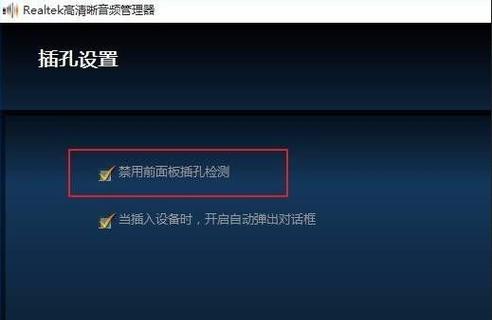
2.检查扬声器连接
如果电脑没有声音,可能是由于扬声器未正确连接。请检查扬声器是否插入到正确的插孔中,并确保连接牢固。
3.检查设备管理器
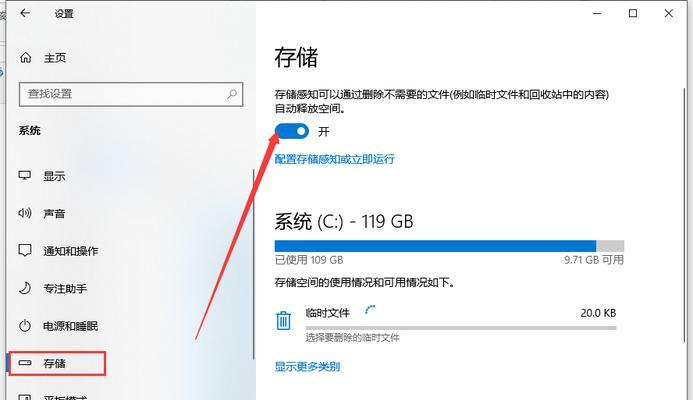
在Win10系统中,设备管理器可以帮助我们检查和管理所有硬件设备。打开设备管理器,找到"声音、视频和游戏控制器"选项,确保所有相关驱动程序都已正确安装并正常工作。
4.更新声卡驱动程序
声卡驱动程序的更新可以解决许多声音问题。请访问电脑制造商的官方网站或声卡制造商的网站,下载并安装最新的声卡驱动程序。
5.检查默认播放设备
有时候,电脑无声音是因为默认播放设备设置不正确。右键点击音量图标,选择"声音设置",在"输出"选项中选择正确的播放设备。
6.使用Windows故障排除工具
Win10系统提供了内置的故障排除工具,可以帮助我们自动检测和修复音频问题。在开始菜单中搜索"故障排除",选择"音频播放"并按照指示进行操作。
7.检查应用程序音量设置
有时候,特定的应用程序可能会导致电脑无声音。打开应用程序,检查其音量设置,确保音量未被关闭或设置为静音。
8.重启电脑
有时候简单的重启就能解决许多问题,包括电脑无声音。尝试重启电脑,看看问题是否得到解决。
9.检查音频线路
如果使用外部扬声器或耳机,检查音频线路是否正常连接。有时候线路松动或损坏也会导致电脑无声音。
10.使用系统还原
如果在最近更改了系统设置或安装了新的软件后,电脑出现无声音问题,可以尝试使用系统还原功能将系统恢复到以前的正常状态。
11.禁用音频增强功能
某些电脑可能开启了音频增强功能,导致音量异常。打开"控制面板",选择"声音"选项,在"播放"选项卡中找到对应设备,点击"属性",在"增强"选项中禁用增强功能。
12.检查Windows更新
有时候,声音问题是由于Windows更新引起的。打开"设置",选择"更新和安全",点击"检查更新",确保系统已经安装最新的更新。
13.执行系统维护
运行Windows系统自带的维护工具,例如磁盘清理和磁盘碎片整理,以确保系统正常运行。
14.找到专业技术人员帮助
如果尝试了上述方法后仍然没有解决问题,建议寻求专业技术人员的帮助。他们可以更深入地诊断和修复问题。
15.寻求厂商支持
如果您的电脑仍然没有声音,可以联系电脑厂商的客服支持,寻求他们的帮助和建议。
无声音是一个常见的电脑问题,但通常可以通过检查音量设置、扬声器连接、驱动程序更新等方式解决。如果问题仍然存在,可以尝试使用Windows故障排除工具、重启电脑、检查应用程序设置等方法。如果所有方法都无效,建议寻求专业技术人员或厂商的支持。记住,耐心和细心是解决问题的关键。
标签: #声音消失

